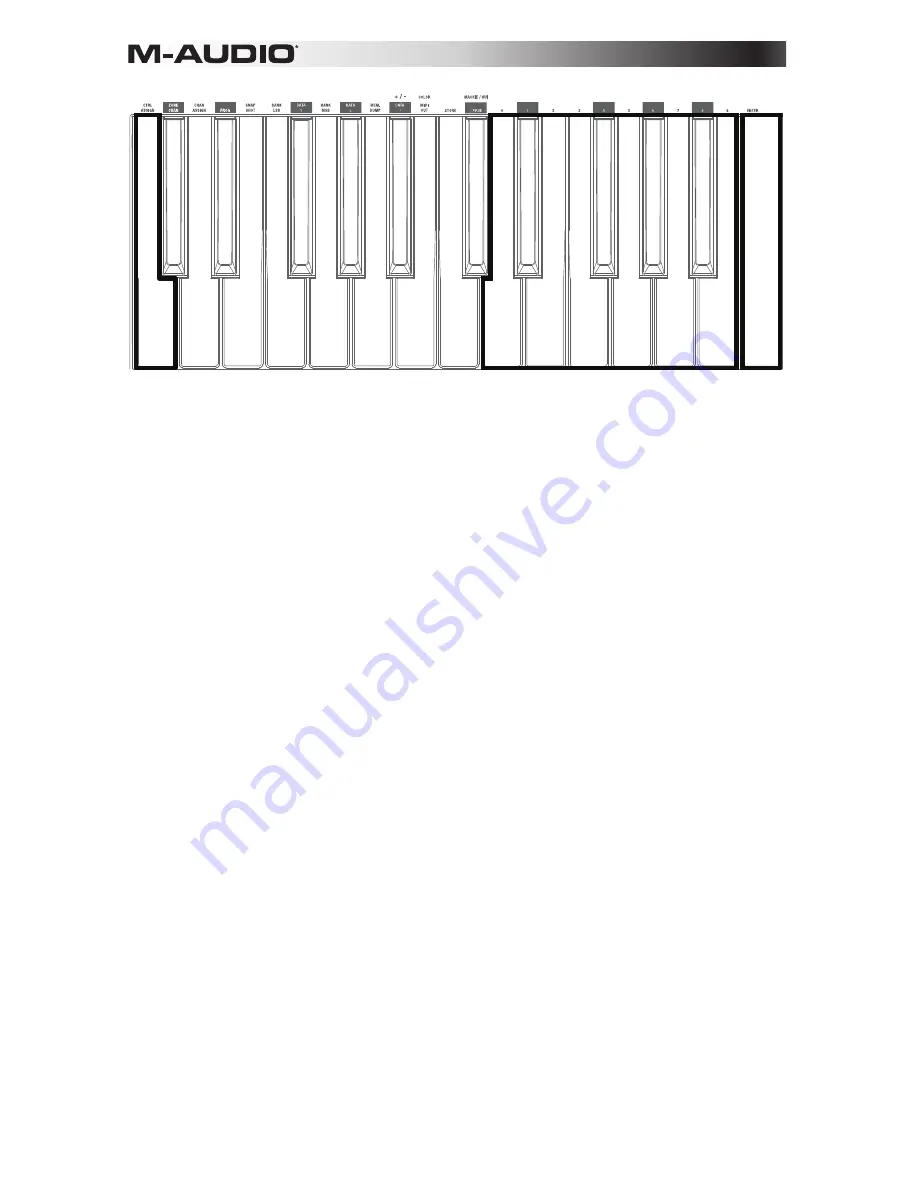
16
Para asignar o editar un control:
1.
Pulse
Edit
para entrar al modo de edición. Se ilumina el botón.
2.
Seleccione el control que desea asignar o editar moviéndolo o pulsándolo. Su nombre (y
su número, si está disponible) aparecen en la
pantalla
.
3.
Configure cualquiera de los cuatro controles que se indican a continuación. Puede hacer
más de uno y en cualquier orden:
Asignación de controles:
i.
Pulse la tecla
Ctrl Assign
del teclado.
ii.
Utilice las teclas numéricas del teclado (
0
–
9
) para introducir el número que
corresponde al mensaje MIDI deseado como se especifica en la
Guía del usuario
.
Data 1 (si corresponde):
Esto se aplica solo a un
botón,
un
pad
o el
pedal de
sostenido
cuando su mensaje MIDI es un número de parámetro no registrado (NRPN,
un número de parámetro superior a 127).
i.
Pulse la tecla
Data 1
del teclado.
ii.
Utilice la teclas numéricas del teclado (
0
–
9
) para introducir el valor Data 1, que
aparecerá en la
pantalla
. Este número corresponde a un parámetro MIDI
específico, que se especifica en la
Guía del usuario
.
Data 2:
i.
Pulse la tecla
Data 2
del teclado.
ii.
Utilice la teclas numéricas del teclado (
0
–
9
) para introducir el valor Data 2, que
aparecerá en la
pantalla
. Este número corresponde a un parámetro MIDI
específico, que se especifica en la
Guía del usuario
.
Data 3:
i.
Pulse la tecla
Data 3
del teclado.
ii.
Utilice la teclas numéricas del teclado (
0
–
9
) para introducir el valor Data 3, que
aparecerá en la
pantalla
. Este número corresponde a un parámetro MIDI
específico, que se especifica en la
Guía del usuario
.
4.
Para guardar sus cambios pulse la tecla
Enter
del teclado. Se guardan sus cambios y
saldrá automáticamente del modo de edición.
Para cancelar sus cambios, pulse
Edit
. Saldrá del modo de edición sin guardar nada.
Ctrl Assign
(Asignación de controles)
Teclas numéricas 0-9
Enter
(Intro)
Содержание CODE 25
Страница 2: ......
Страница 40: ...m audio com Manual Version 1 0...
















































